重複データの削除
これもQ&A掲示板では定番の質問ですが、重複したデータを自動的に削除する機能が追加されました。たとえば次のようなリストの場合
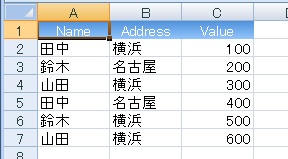
[データ]タブの[重複の削除]を実行すると、次のような[重複の削除]ダイアログボックスが表示されます。

ここでは重複データが含まれている列を指定します。ここでは[Name]列と[Address]列が両方とも重複しているデータを削除するように指示しました。該当するデータは最終行の[山田][横浜]だけです。

実行すると該当するデータが削除されます。
この機能で削除されるのはリスト内のデータだけです。行全体ではありません。上記の場合、もしセルE7に何かのデータが入力されていたとしても、削除による影響は受けません。
削除対象になるリスト範囲は、Excelが自動認識します。リスト内にアクティブセルを移動して実行すれば、アクティブセルが含まれるリストが選択状態になります。並べ替えと同じですね。しかし、従来の並べ替え機能のように、ダイアログボックスを表示した後で対象となるセル範囲を変更することはできません。リストの一部に対して[重複の削除]を行うときは、先に対象となるセル範囲を選択してからコマンドを実行してください。
なお、この機能で削除できるのは列方向の重複データです。下図のように行方向に作成されたリストでは使えません。

この「重複の削除」機能には、他にも注意すべきポイントがあります。それはまた、別のコンテンツで紹介します。
(参考)